Power Automate를 사용하여 Power BI 페이지를 매긴 보고서 내보내기
Power Automate를 사용하면 Power BI 페이지를 매긴 보고서를 지원되는 형식과 시나리오로 내보내고 배포하는 작업을 자동화할 수 있습니다. 이 문서에서는 페이지를 매긴 보고서를 내보내는 데 사용할 고유한 흐름을 만드는 데 사용할 템플릿을 알아봅니다.
Power Automate는 사용자 인터페이스에서 파일로 내보내기 API와 상호 작용하는 코드 없는 방법입니다. API와 직접 상호 작용을 시작하려면 Power BI REST API에 대한 커넥터 참조 문서를 참조하세요.
필수 조건
수행하려면 다음이 필요합니다.
- 예약된 용량으로 지원되는 Power BI 테넌트의 작업 영역 하나 이상 이 용량은 A4/P1 ~ A6/P3 SKU 중 하나일 수 있습니다. Power BI Premium의 예약된 용량에 대해 자세히 알아보세요.
- Office 365 구독에서 제공되는 Power Automate의 표준 커넥터 액세스 권한
참고 항목
PPU(사용자 단위 Power BI Premium) 라이선스가 있지만, 5분 기간 이내에 내보내기 1개로 제한되는 경우에도 수행할 수 있습니다.
템플릿에서 흐름 만들기
flow.microsoft.com 이동하여 Power Automate에 로그인합니다.
템플릿을 선택하고 paginated reports(페이지를 매긴 보고서)를 검색합니다.
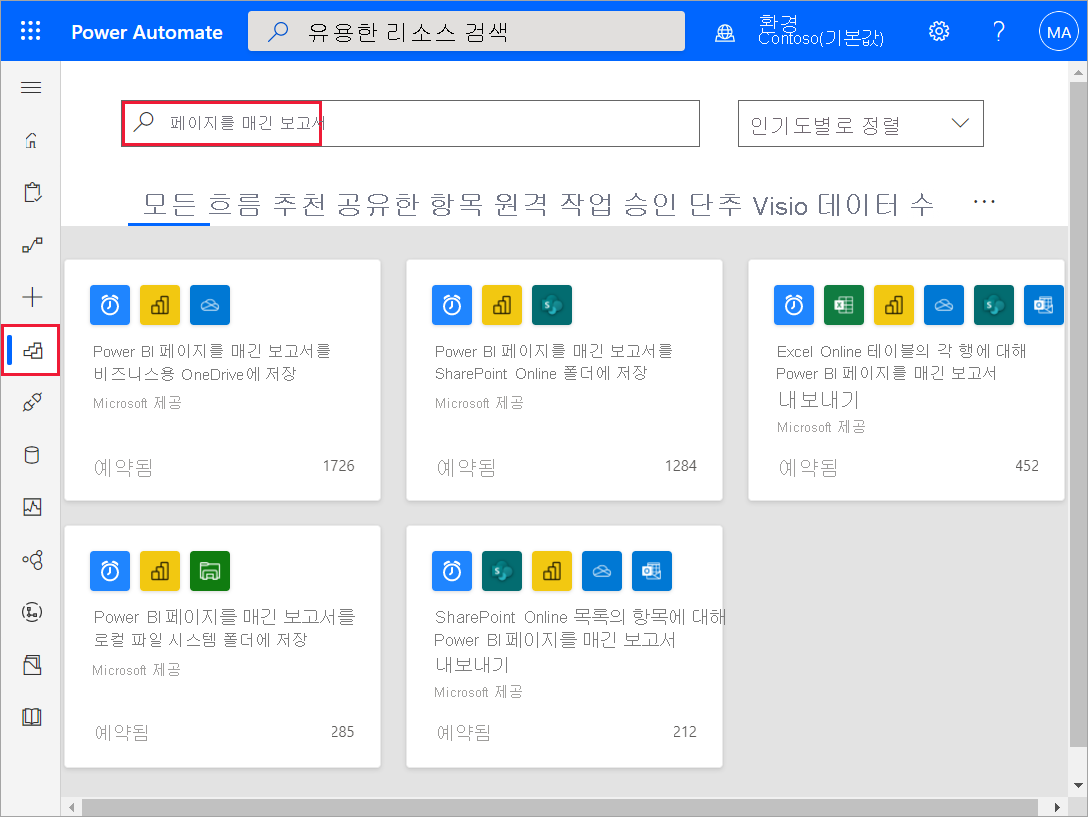
템플릿 선택
다음 목록에서 템플릿을 선택하여 단계별 연습을 시작합니다.
- 회사 또는 학교용 OneDrive 또는 SharePoint Online 폴더에 Power BI 페이지를 매긴 보고서를 저장합니다.
- SharePoint Online 목록의 항목 또는 Excel Online 테이블의 각 행에 대해 Power BI 페이지를 매긴 보고서를 내보냅니다.
- Power BI 페이지를 매긴 보고서를 로컬 시스템 폴더에 저장합니다.
고려 사항 및 제한 사항
Power Automate를 사용하여 다운로드하는 데 2분 이상 걸리는 페이지를 매긴 보고서를 내보내는 경우 Power Automate 아웃바운드 동기 요청 제한으로 인해 내보내기가 실패합니다.
관련 콘텐츠
피드백
출시 예정: 2024년 내내 콘텐츠에 대한 피드백 메커니즘으로 GitHub 문제를 단계적으로 폐지하고 이를 새로운 피드백 시스템으로 바꿀 예정입니다. 자세한 내용은 다음을 참조하세요. https://aka.ms/ContentUserFeedback
다음에 대한 사용자 의견 제출 및 보기